Ashampoo Movie Studio是一款好用的电脑视频编辑工具。使用Ashampoo Movie Studio可以轻松对视频文件进行剪切;
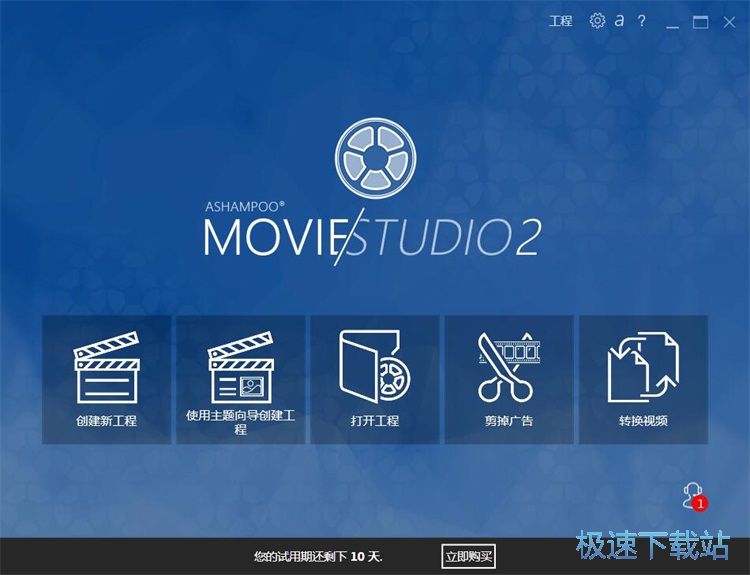
极速小编就给大家演示一下怎么使用Ashampoo Movie Studio剪切本地视频吧。点击Ashampoo Movie Studio主界面的减掉广告,打开Ashampoo Movie Studio视频剪切功能界面;
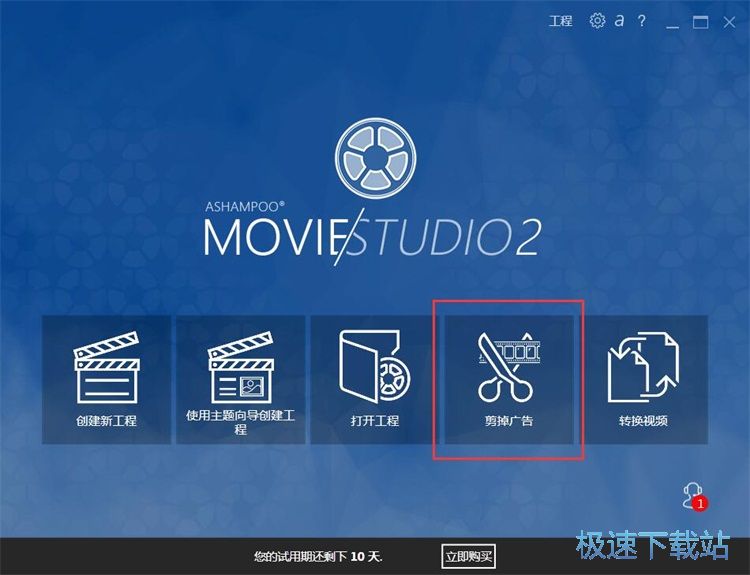
首先我们要选择输入文件,在文件夹列表中打开保存视频的文件夹,在文件浏览区域中点击选择想要进行剪切的视频文件,然后点击剪掉广告,进入Ashampoo Movie Studio视频剪切功能界面;
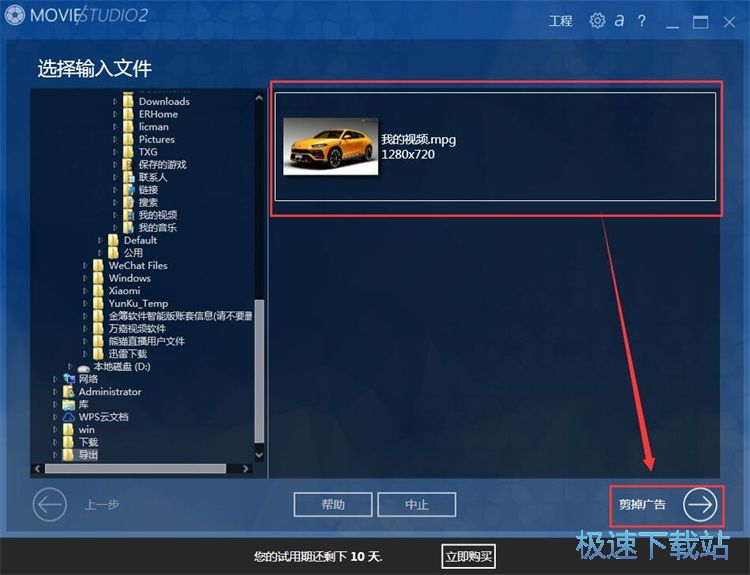
视频成功添加到Ashampoo Movie Studio视频剪切功能界面中,接下来我们就可以对视频进行剪切了;
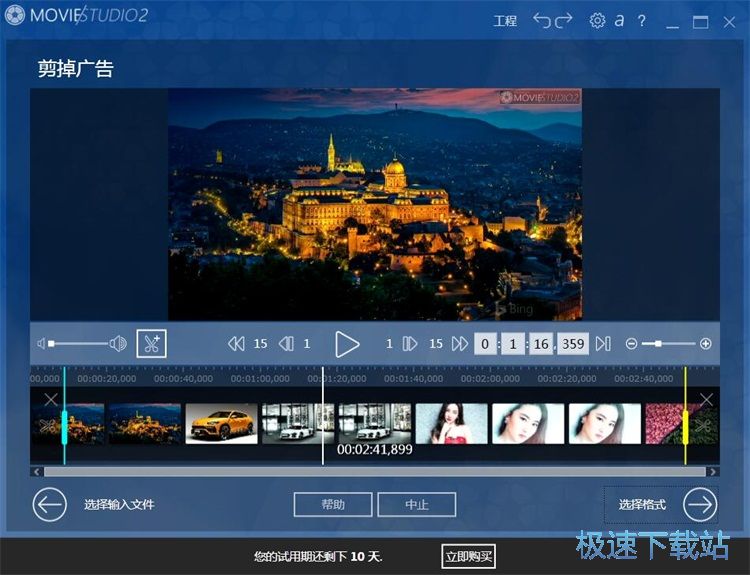
选择视频时间轴左边的视频剪切起始位置,左右拖动就可以设置视频剪切起始位置;
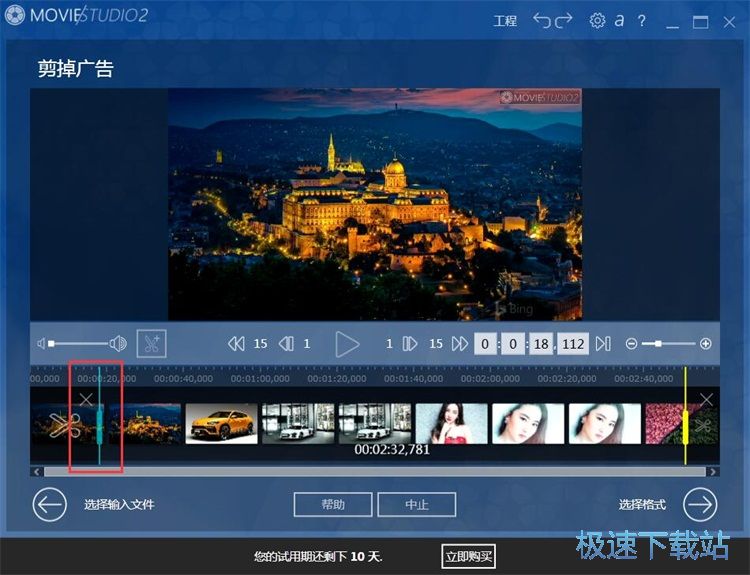
确定剪切位置后,点击关闭按钮,就可以将视频时间轴前面的内容删除;
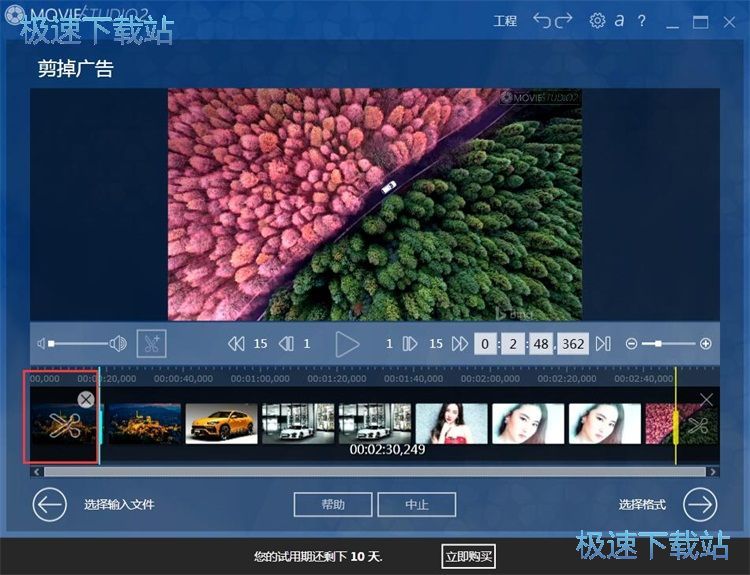
接下来我们要选择视频的结束位置。鼠标点击视频时间轴右边的视频剪切结束位置,同样进行拖动确定视频剪切的结束位置;
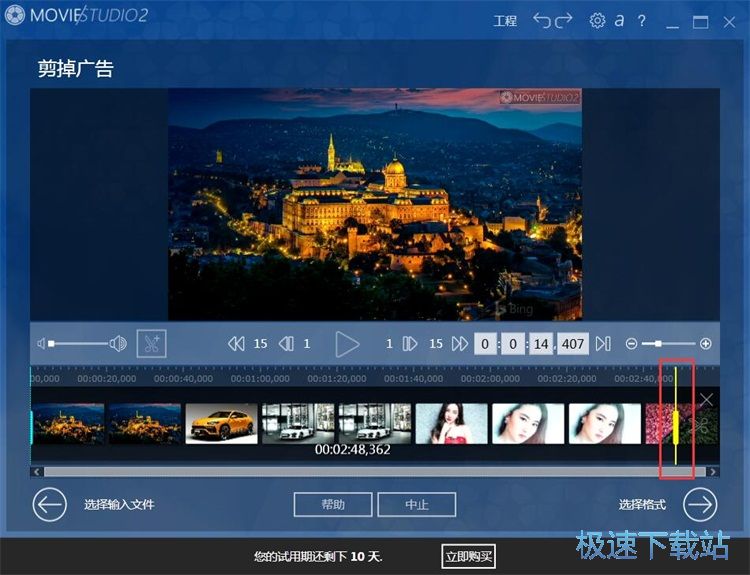
选择好之后就可以点击删除功能将时间轴后面的视频删除;
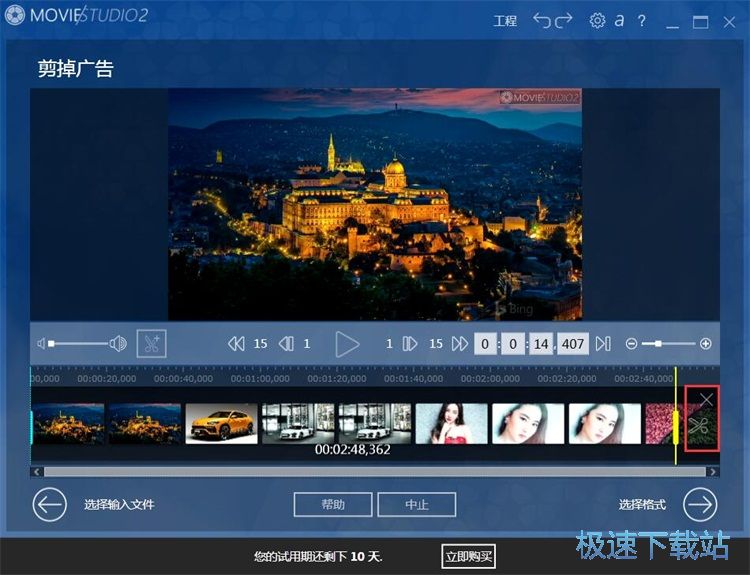
视频剪切完成,接下来我们就可以将视频输出到本地文件夹中。点击选择格式,进入视频格式选择页面;
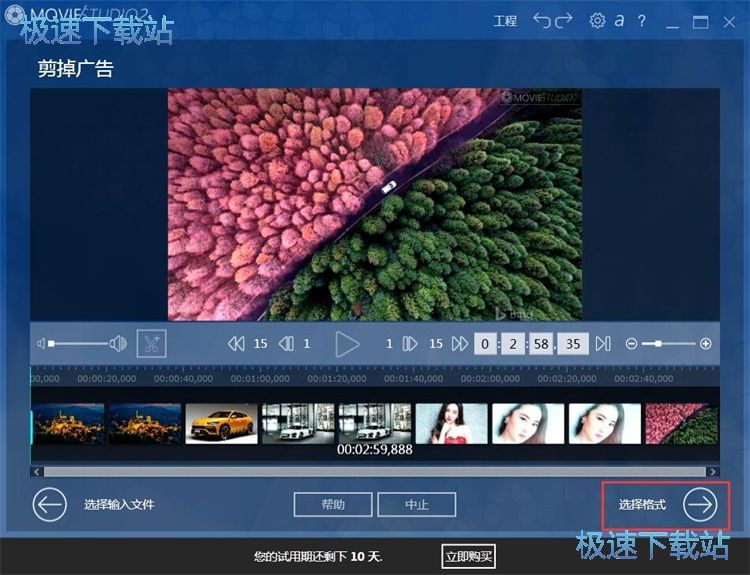
在视频格式选择界面中选择好格式之后和视频画面的画质之后,点击选择质量,进入视频画面质量选择功能界面;
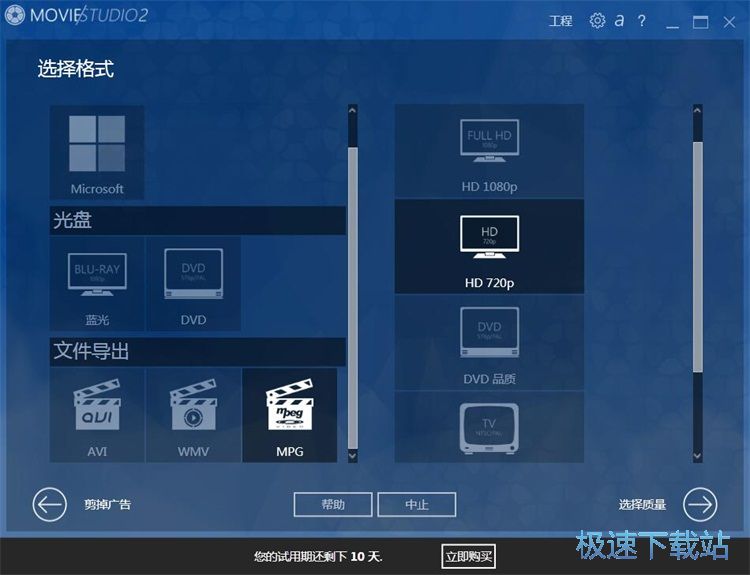
用鼠标点击图片中间的滑块,左右滑动就可以调整视频画面的质量了。点击选择目标就可以选择视频输出文件夹路径;
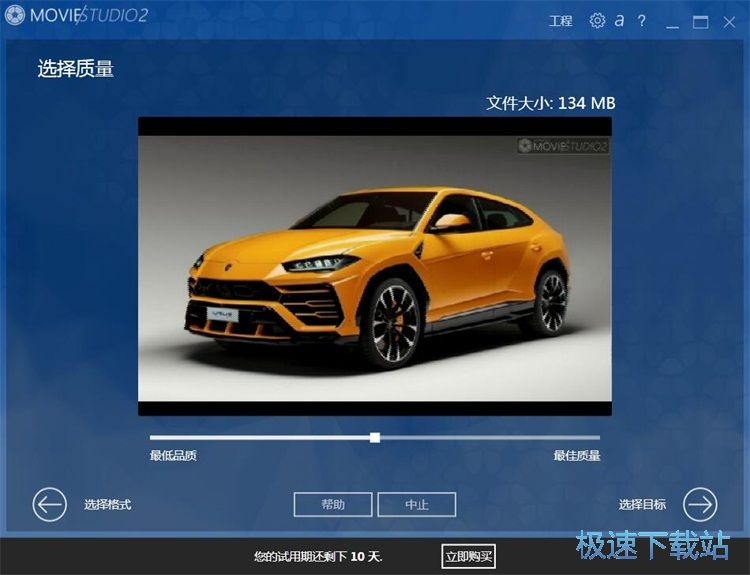
在视频输出路径选择区域中,用鼠标点击选中想保存视频文件的文件夹,然后点击界面右下角的创作工程,就可以确定视频输出路径文件夹,输出视频文件;
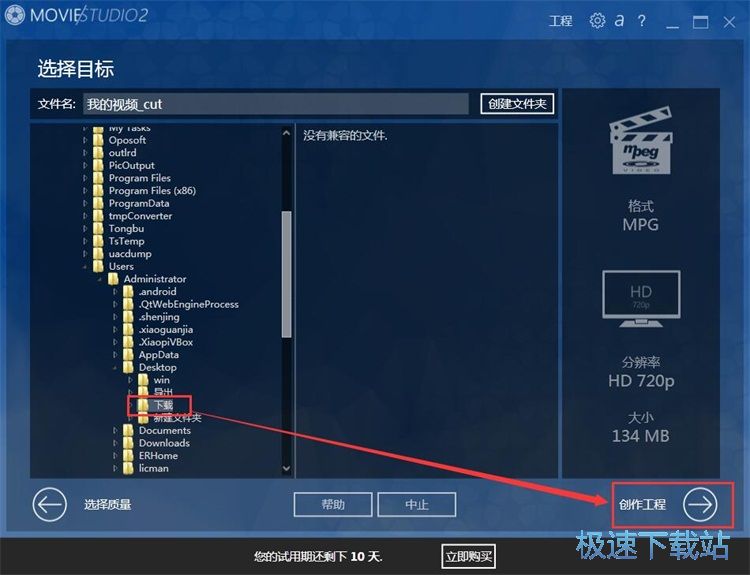
Ashampoo Movie Studio正在生成视频,生成视频需要一定的时间,请耐心等待视频生成完成;
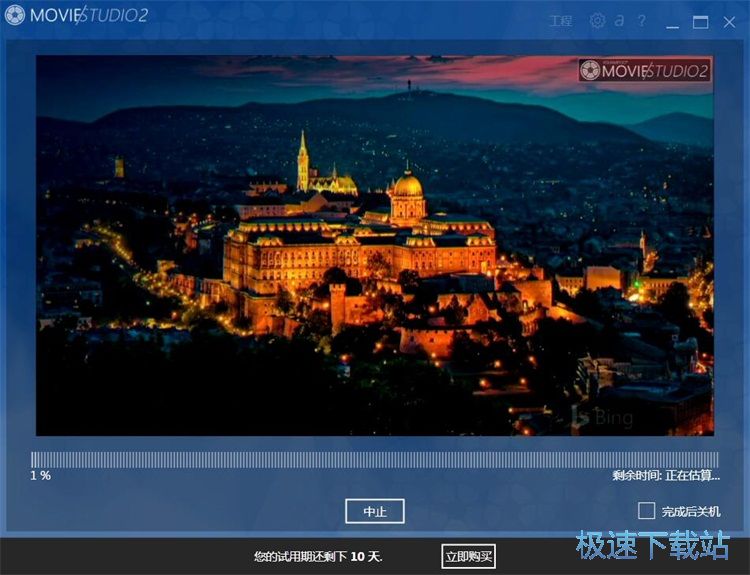
视频生成成功,这时候打开视频输出路径文件夹,就可以看到使用Ashampoo Movie Studio进行视频剪切得到的视频。
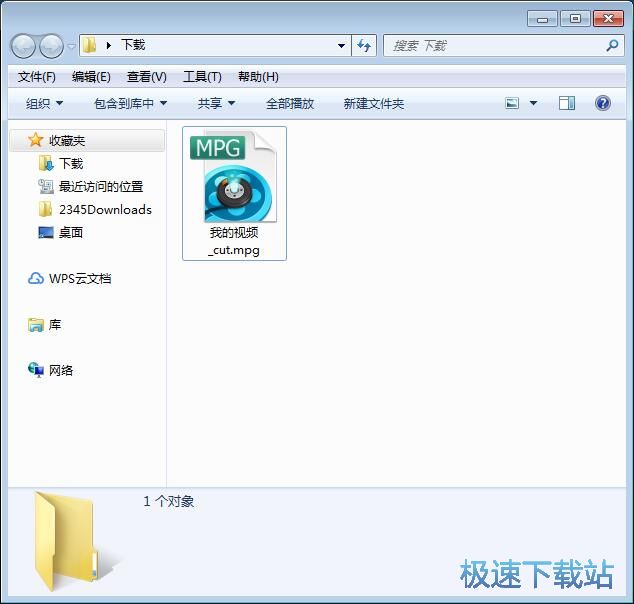
Ashampoo Movie Studio的使用方法就讲解到这里,希望对你们有帮助,感谢你对极速下载站的支持!